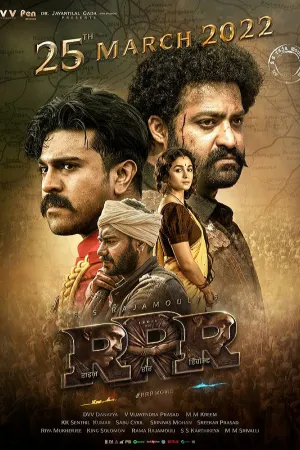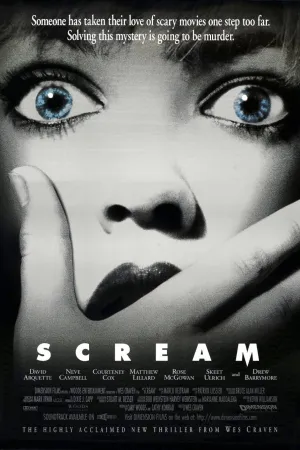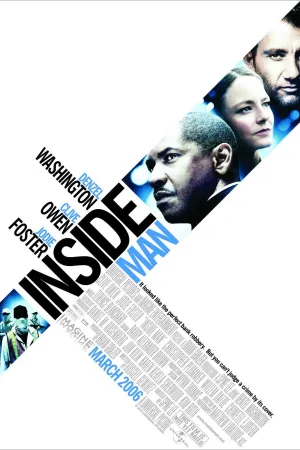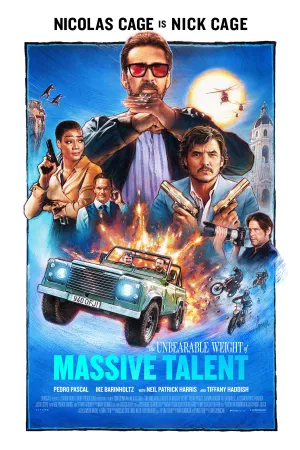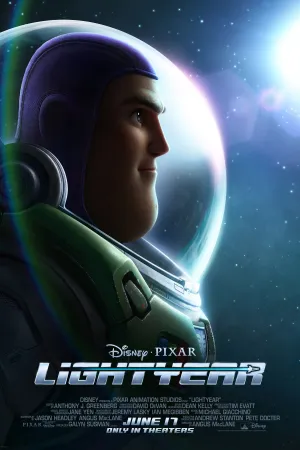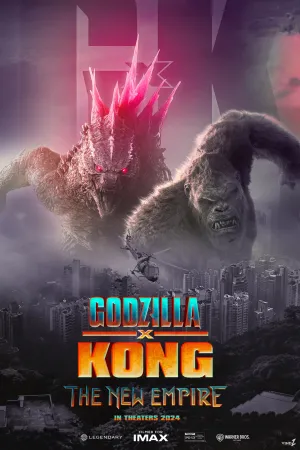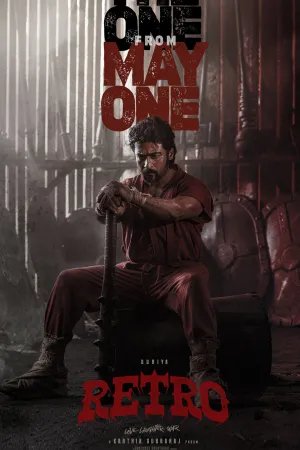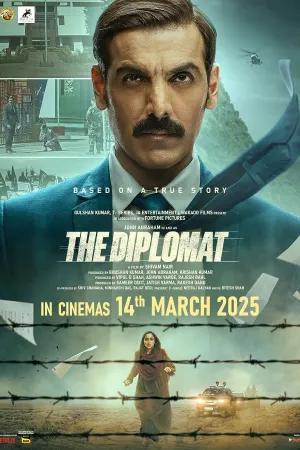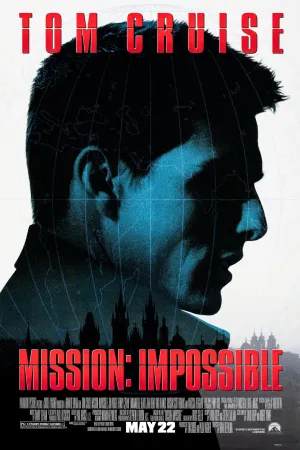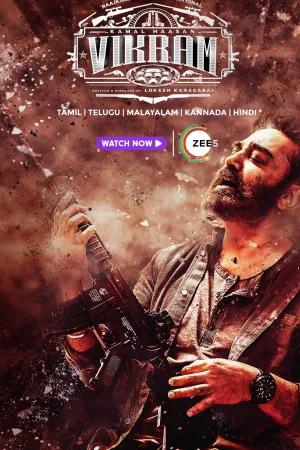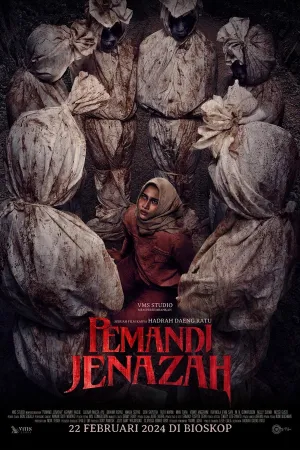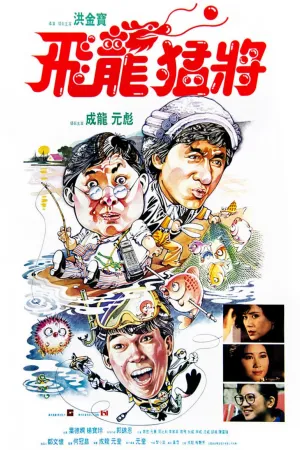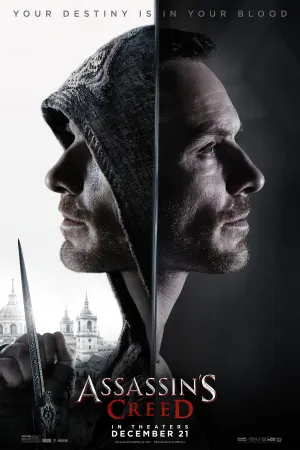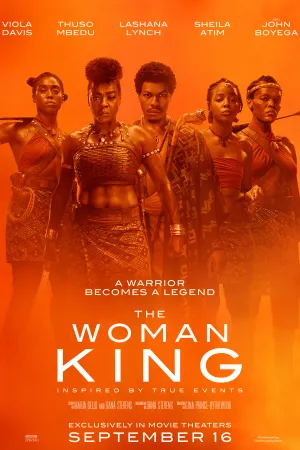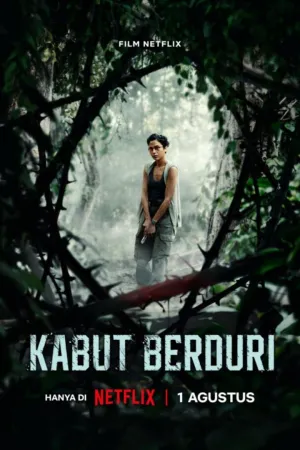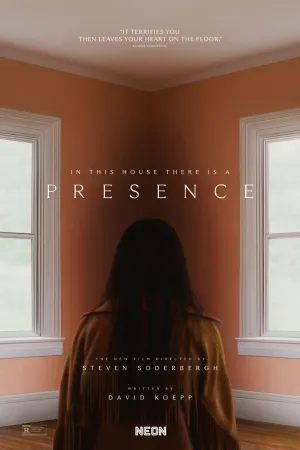Cara Menghilangkan Iklan di HP Oppo yang Tiba Tiba Muncul
Diterbitkan:

cara menghilangkan iklan di hp oppo yang tiba tiba muncul (credit:Image by AI)
Kapanlagi.com - Pernah merasa terganggu karena iklan tiba-tiba muncul di layar HP Oppo saat sedang membuka aplikasi atau bahkan di layar beranda? Kondisi ini memang sering dialami oleh banyak pengguna, terutama pada beberapa seri Oppo yang menggunakan sistem operasi ColorOS. Iklan tersebut bisa berupa pop-up, notifikasi promosi, atau banner yang muncul tanpa diundang, dan tentu saja sangat mengganggu kenyamanan penggunaan.
Masalah ini biasanya terjadi karena fitur rekomendasi konten atau iklan bawaan sistem diaktifkan secara default. Untungnya, Oppo menyediakan pengaturan khusus yang bisa kamu ubah untuk menghentikan semua jenis iklan tersebut. Dengan beberapa langkah sederhana, kamu bisa membuat HP Oppo kembali bersih dari gangguan promosi yang tiba-tiba muncul di layar.
Advertisement
1. Pembuka Artikel

Munculnya iklan yang tiba-tiba di layar HP Oppo memang sangat mengganggu aktivitas sehari-hari pengguna. Iklan pop-up, notifikasi promosi, atau banner yang muncul secara mendadak dapat mengurangi kenyamanan saat menggunakan smartphone kesayangan.
Fenomena ini umumnya terjadi karena sistem ColorOS pada HP Oppo dilengkapi dengan layanan rekomendasi konten yang aktif secara default. Selain itu, beberapa aplikasi pihak ketiga yang terinstal juga dapat menjadi sumber munculnya iklan yang tidak diinginkan.
Untungnya, terdapat berbagai cara menghilangkan iklan di HP Oppo yang tiba tiba muncul dengan langkah-langkah yang mudah diikuti. Mengutip dari Panduan Keamanan Digital Pembuat Konten, penting untuk memahami bahwa iklan yang muncul secara tiba-tiba dapat menjadi celah keamanan yang berpotensi membahayakan data pribadi pengguna.
2. Memahami Sumber Iklan yang Muncul di HP Oppo

Sebelum menerapkan cara menghilangkan iklan di HP Oppo yang tiba tiba muncul, penting untuk memahami dari mana iklan-iklan tersebut berasal. Sistem ColorOS milik Oppo memang sudah dilengkapi dengan layanan rekomendasi konten yang secara otomatis menampilkan promosi dan rekomendasi aplikasi yang dianggap relevan dengan kebutuhan pengguna.
Aplikasi pihak ketiga yang diunduh dari Google Play Store atau sumber lain seringkali menjadi penyebab utama munculnya iklan pop-up. Aplikasi gratis umumnya menggunakan model bisnis berbasis iklan untuk memperoleh pendapatan, sehingga menampilkan berbagai jenis promosi kepada pengguna.
Browser internet juga dapat menjadi pintu masuk iklan yang tidak diinginkan. Riwayat penjelajahan dan cookie yang tersimpan dapat memicu munculnya iklan yang mengikuti aktivitas browsing pengguna. Beberapa situs web juga mengirimkan notifikasi iklan melalui fitur push notification browser.
Mengutip dari Keamanan Siber (Cyber Security), spyware dapat masuk ke perangkat saat pengguna mengunduh aplikasi tertentu dan mengirimkan informasi tentang aktivitas internet untuk menargetkan iklan pop-up. Oleh karena itu, penting untuk mengidentifikasi dan mengatasi sumber iklan dengan tepat.
3. Mengatur Notifikasi untuk Memblokir Iklan
- Melalui Menu Pengaturan Utama
Buka menu Pengaturan di HP Oppo, kemudian masuk ke "Pemberitahuan & Status" atau "Notifikasi & Bilah Status". Pilih "Kelola Pemberitahuan" untuk melihat daftar aplikasi yang memiliki izin mengirim notifikasi. Cari aplikasi yang sering memunculkan iklan dan matikan toggle "Izinkan Notifikasi" untuk aplikasi tersebut. - Melalui Pusat Kontrol Cepat
Ketika notifikasi iklan muncul, usap layar ke bawah untuk membuka Pusat Pemberitahuan. Geser notifikasi iklan ke kiri atau kanan, kemudian pilih ikon pengaturan untuk langsung mematikan notifikasi dari aplikasi tersebut. - Mengatur Notifikasi Aplikasi Spesifik
Untuk aplikasi seperti YouTube atau media sosial lainnya, masuk ke Pengaturan > Aplikasi & Notifikasi > pilih aplikasi yang ingin diatur > Notifikasi, kemudian nonaktifkan jenis notifikasi yang tidak diperlukan. - Memblokir Notifikasi dari Sumber Tidak Dikenal
Aktifkan fitur "Blokir notifikasi dari sumber tidak dikenal" di pengaturan notifikasi untuk mencegah aplikasi yang baru diinstal langsung mengirim iklan. - Mengatur Prioritas Notifikasi
Atur tingkat prioritas notifikasi sehingga hanya aplikasi penting yang dapat menampilkan notifikasi di layar kunci atau sebagai pop-up.
Langkah-langkah ini merupakan fondasi dasar dalam mengatasi iklan yang muncul melalui sistem notifikasi HP Oppo. Dengan mengatur notifikasi secara selektif, pengguna dapat mengurangi gangguan iklan secara signifikan.
4. Menonaktifkan Personalisasi Iklan Google
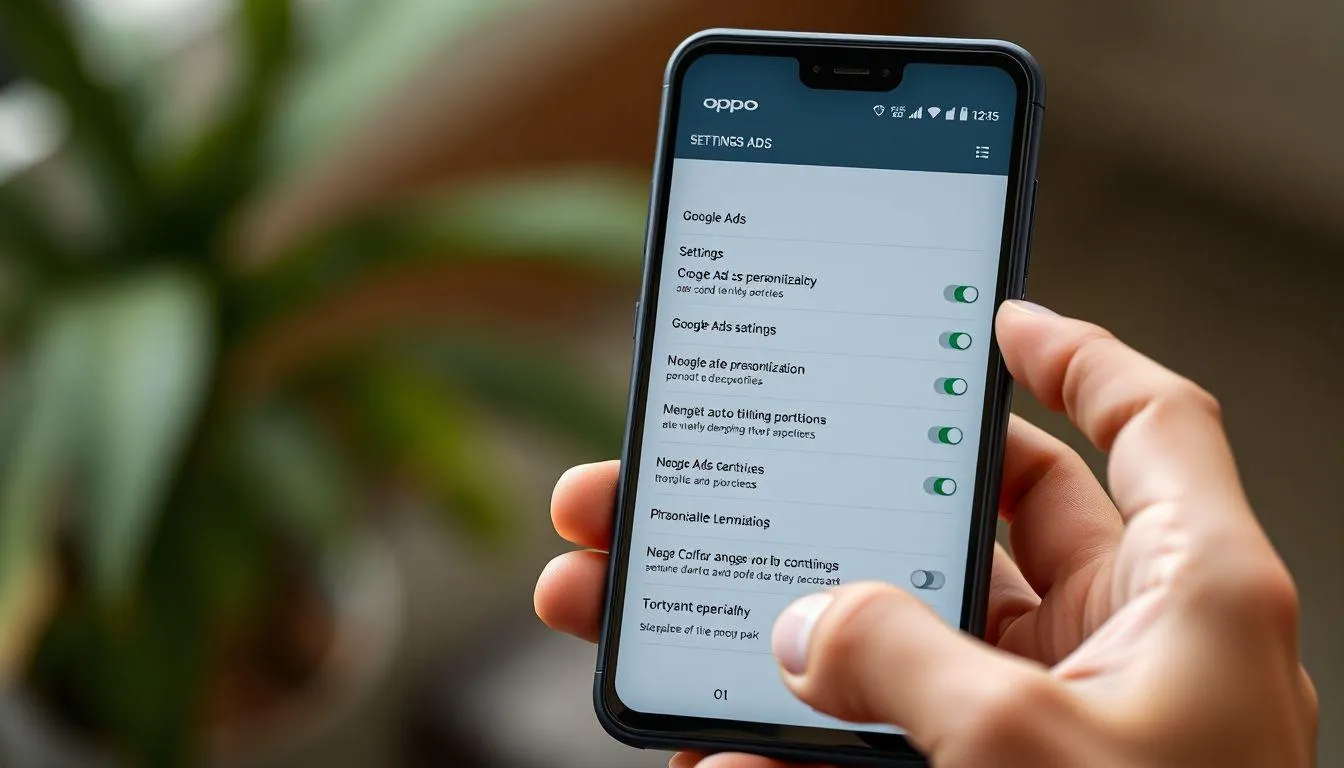
Google sebagai penyedia layanan utama di Android memiliki sistem personalisasi iklan yang dapat memunculkan promosi berdasarkan aktivitas pengguna. Untuk mengatasi hal ini, buka menu Pengaturan di HP Oppo, kemudian cari dan pilih menu "Google". Di dalam pengaturan Google, pilih bagian "Ads" atau "Iklan" untuk masuk ke halaman pengaturan iklan.
Aktifkan opsi "Opt out of Ads Personalization" untuk menonaktifkan personalisasi iklan yang relevan dengan riwayat pencarian dan aktivitas online. Langkah ini akan membantu mengurangi iklan yang muncul di berbagai aplikasi Google dan aplikasi pihak ketiga yang menggunakan layanan iklan Google.
Selain itu, pengguna juga dapat mengatur ID Iklan dengan memilih "Reset advertising ID" untuk memberikan identitas baru yang tidak terkait dengan riwayat iklan sebelumnya. Fitur ini berguna untuk memulai dari awal tanpa jejak aktivitas iklan yang sudah terekam.
Mengutip dari Panduan Keamanan Digital Pembuat Konten, penting untuk memperbarui pengaturan keamanan secara berkala, termasuk pengaturan iklan, untuk memastikan privasi dan kenyamanan penggunaan perangkat tetap terjaga.
5. Mengoptimalkan Pengaturan Browser
- Pengaturan Google Chrome
Buka aplikasi Google Chrome, ketuk ikon tiga titik vertikal di pojok kanan atas, kemudian pilih "Setelan". Masuk ke "Setelan Situs" dan pilih "Pop-up dan pengalihan" untuk memblokir pop-up. Aktifkan juga fitur "Iklan mengganggu" untuk mencegah iklan yang dianggap mengganggu. - Mengelola Notifikasi Situs Web
Di pengaturan Chrome, masuk ke "Notifikasi" untuk melihat daftar situs yang memiliki izin mengirim notifikasi. Hapus atau blokir situs yang sering mengirim iklan melalui notifikasi push. - Mengatur Cookie dan Data Situs
Kelola cookie dan data situs dengan masuk ke "Cookie" di pengaturan Chrome. Pilih opsi untuk memblokir cookie pihak ketiga yang sering digunakan untuk pelacakan iklan. - Menggunakan Mode Incognito
Gunakan mode penjelajahan pribadi atau incognito untuk browsing tanpa menyimpan riwayat yang dapat digunakan untuk targeting iklan. - Mengaktifkan Safe Browsing
Pastikan fitur Safe Browsing aktif untuk melindungi dari situs web berbahaya yang mungkin menampilkan iklan malware atau phishing.
Pengaturan browser yang optimal dapat secara signifikan mengurangi iklan yang muncul saat berselancar di internet. Kombinasi pengaturan ini memberikan perlindungan berlapis terhadap berbagai jenis iklan online.
6. Memanfaatkan Fitur Bawaan ColorOS
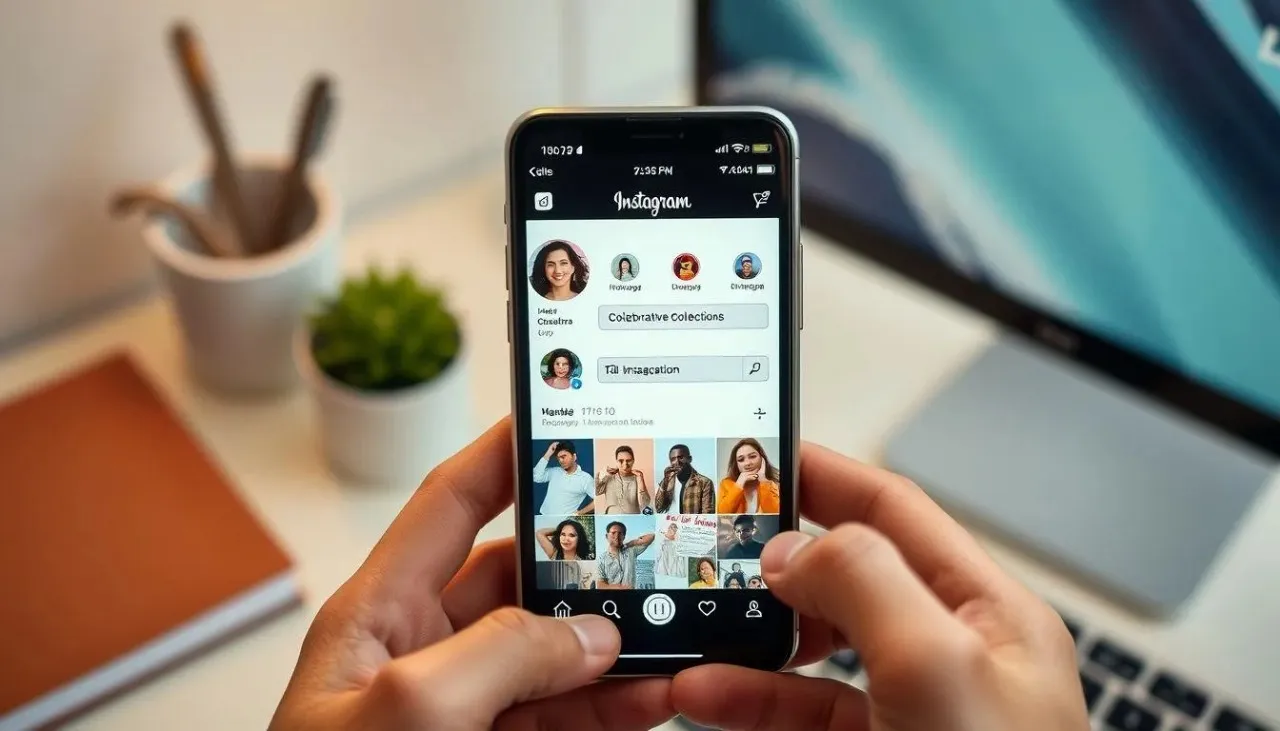
Sistem operasi ColorOS pada HP Oppo menyediakan berbagai fitur bawaan yang dapat digunakan untuk mengurangi iklan. Salah satu langkah penting adalah menonaktifkan fitur rekomendasi konten yang ada di aplikasi Phone Manager atau Pengelola Telepon.
Buka aplikasi Phone Manager, ketuk ikon tiga titik di pojok kanan atas, kemudian pilih "Pengaturan". Gulir ke bawah hingga menemukan bagian Privasi dan matikan opsi "Personalized recommendations" atau "Rekomendasi". Langkah ini akan menghentikan sistem dari menampilkan rekomendasi aplikasi atau konten yang sering muncul sebagai iklan.
Untuk mengatasi iklan yang muncul di layar kunci, masuk ke Pengaturan > Layar Kunci > Layanan Wallpaper, kemudian pilih opsi "Tidak Ada" untuk menonaktifkan layanan wallpaper yang dapat menampilkan iklan. Pengaturan ini akan membuat layar kunci menjadi lebih bersih tanpa gangguan promosi.
Fitur "Majalah Layar Kunci" juga dapat menjadi sumber iklan yang mengganggu. Nonaktifkan fitur ini melalui Pengaturan > Layar Utama dan Majalah Layar Terkunci untuk menghilangkan konten promosi yang muncul di layar kunci.
7. Menggunakan Aplikasi Pemblokir Iklan
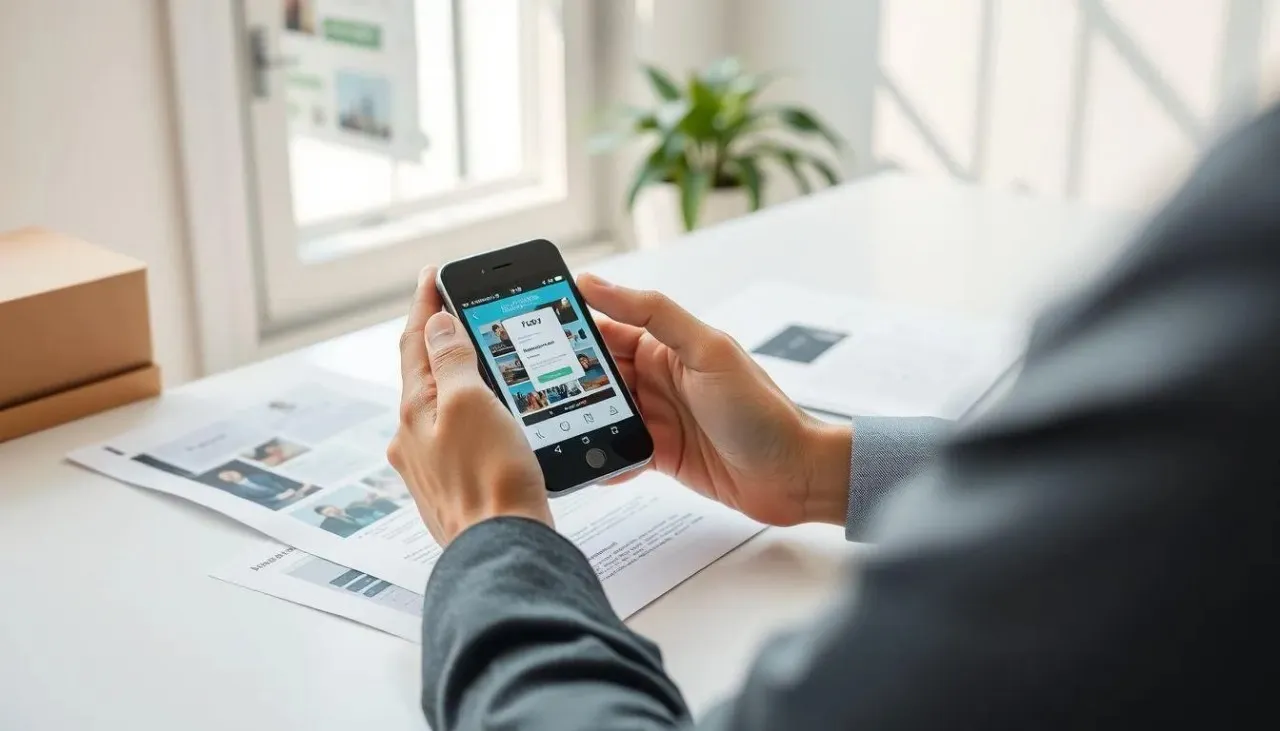
Ketika metode pengaturan bawaan sistem belum cukup efektif, pengguna dapat memanfaatkan aplikasi pihak ketiga yang dirancang khusus untuk memblokir iklan. Beberapa aplikasi pemblokir iklan yang populer dan terpercaya antara lain AdBlock Browser, AdGuard, Adblock Plus, dan AdAway.
Sebelum mengunduh aplikasi pemblokir iklan, pastikan untuk membaca ulasan dan rating dari pengguna lain di Google Play Store. Pilih aplikasi yang memiliki rating tinggi dan ulasan positif untuk memastikan keamanan dan efektivitas dalam memblokir iklan.
Setelah menginstal aplikasi pemblokir iklan, buka menu pengaturan di dalam aplikasi tersebut dan pastikan fitur penghalang iklan sudah aktif. Beberapa aplikasi juga menyediakan opsi untuk memblokir jenis iklan tertentu atau mengizinkan iklan dari situs web yang dipercaya.
Mengutip dari Keamanan Siber (Cyber Security), penting untuk memilih aplikasi keamanan yang mencakup pemindaian virus, firewall, dan pemblokir pop-up untuk perlindungan yang komprehensif. Aplikasi pemblokir iklan yang baik juga harus dapat memperbarui database iklan secara otomatis untuk mengikuti perkembangan teknik periklanan online.
8. FAQ

Mengapa iklan tiba-tiba muncul di HP Oppo saya?
Iklan yang muncul tiba-tiba di HP Oppo umumnya disebabkan oleh sistem ColorOS yang memiliki fitur rekomendasi konten aktif, aplikasi pihak ketiga yang menggunakan model bisnis berbasis iklan, atau pengaturan browser yang memungkinkan notifikasi dari situs web tertentu.
Apakah aman menggunakan aplikasi pemblokir iklan?
Aplikasi pemblokir iklan aman digunakan asalkan diunduh dari sumber terpercaya seperti Google Play Store dan memiliki rating serta ulasan yang baik. Pastikan untuk membaca izin yang diminta aplikasi dan pilih yang tidak meminta akses berlebihan ke data pribadi.
Bisakah iklan dihilangkan tanpa menggunakan aplikasi tambahan?
Ya, iklan dapat dihilangkan menggunakan pengaturan bawaan HP Oppo seperti mengatur notifikasi, menonaktifkan personalisasi iklan Google, mengoptimalkan pengaturan browser, dan memanfaatkan fitur ColorOS untuk memblokir rekomendasi konten.
Apakah menonaktifkan iklan akan mempengaruhi kinerja HP?
Menonaktifkan iklan justru dapat meningkatkan kinerja HP karena mengurangi beban sistem dari proses menampilkan dan memuat konten iklan. Hal ini juga dapat menghemat penggunaan data internet dan daya baterai.
Bagaimana cara mengetahui aplikasi mana yang menyebabkan iklan muncul?
Perhatikan aplikasi yang baru diinstal sebelum iklan mulai muncul, gunakan File Manager untuk mengurutkan aplikasi berdasarkan tanggal instalasi, atau periksa aplikasi yang baru diperbarui melalui Google Play Store untuk mengidentifikasi sumber iklan.
Apakah reset pabrik dapat menghilangkan semua iklan?
Reset pabrik dapat menghapus aplikasi dan pengaturan yang memicu iklan, namun iklan dari aplikasi gratis tetap dapat muncul setelah instalasi ulang. Lebih baik menggunakan metode pengaturan yang tepat daripada melakukan reset pabrik.
Bagaimana cara mencegah iklan muncul di masa depan?
Untuk mencegah iklan di masa depan, selalu periksa izin aplikasi sebelum menginstal, hindari mengunduh aplikasi dari sumber tidak terpercaya, atur pengaturan privasi secara berkala, dan gunakan browser dengan fitur pemblokir iklan yang aktif.
Yuk, baca artikel seputar panduan dan cara menarik lainnya di Kapanlagi.com. Kalau bukan sekarang, KapanLagi?
Yuk Baca yang Lainnya!
6 Cara Cek Masa Aktif Kartu Smartfren dengan Mudah, Bisa Dilakukan dalam Hitungan Menit
6 Cara Memisahkan File PDF dengan Mudah dan Praktis, Bisa Dilakukan Secara Online
4 Cara Ubah File PDF ke Words di HP dengan Mudah, Bisa Dilakukan Tanpa Aplikasi Tambahan
4 Cara Edit File PDF di Laptop dengan Mudah dan Praktis, Bisa Secara Online Ataupun Offline
6 Cara Menggabungkan File PDF dengan Mudah dan Praktis, Bisa Dilakukan Hitungan Detik
(kpl/vna)
Advertisement
-
Teen - Lifestyle Gadget Deretan Aksesori yang Bikin Gadget Gen Z Makin Ciamik, Wajib Punya Nih!